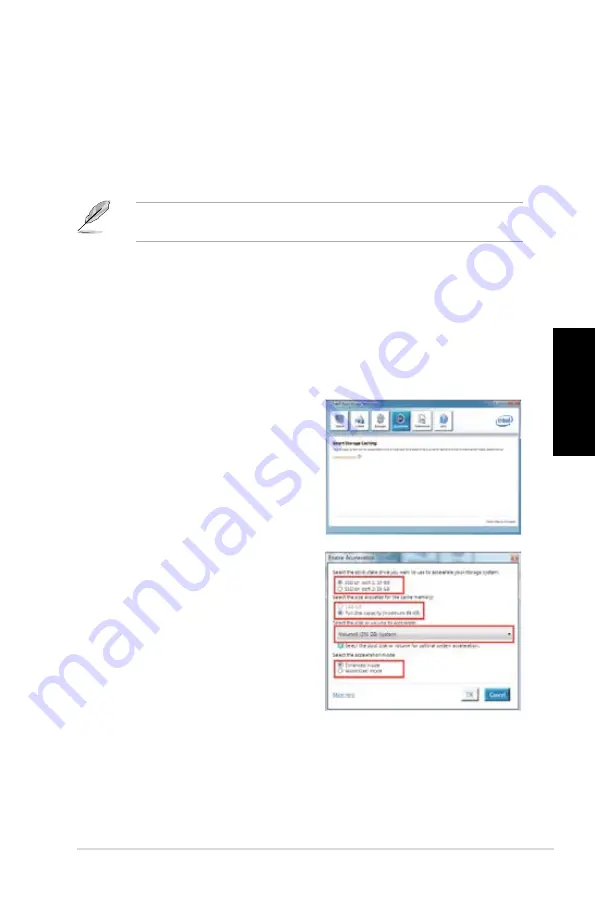
Français
Français
ASUS CG8580
65
Français
Français
Technologie.Intel
®
.Smart.Response
La technologie Intel
®
Smart Response booste les performances globales du système. Cette
technologie utilise un disque dur SSD installé (espace disque de 0Go minimum requis)
comme mémoire cache pour les opérations les plus fréquemment exécutées, pour accélérer
les interactions entre le disque dur et la mémoire principale. Les principaux avantages de
cette technologie sont des temps d’accès au disque dur accrus et des temps de chargement
réduits ainsi qu’une utilisation de l’espace de stockage optimisée. La consommation électri-
que est aussi réduite de par la diminution des rotations inutiles de la tête de lecture.
Avant d’utiliser la fonction Intel
®
Smart Response, réglez l’élément
SATA.Mode
du BIOS sur [RAID Mode].
Installer.la.technologie.Intel
®
.Smart.Response.:
1.
Placez le DVD de support dans votre lecteur optique. L’onglet d’installation des pilotes
apparaît si l(Exécution automatique a été activée sur votre ordinateur.
2.
Dans l’onglet des pilotes, cliquez sur Intel Rapid Storage Technology Driver.
3.
Suivez les instructions apparaissant à l’écran pour terminer l’installation.
Utiliser.la.technologie.Smart.Response.:
1.
Cliquez sur
Accelerate
(Accélérer) pour
ouvrir le menu de configuration de la
technologie Smart Response.
2.
a. Sélectionnez le disque SSD à utiliser
pour améliorer les performances de
stockage de votre système.
b. Sélectionnez la taille de mémoire
cache allouée.
c. Sélectionnez un disque dur (HDD) à
accélérer.
d.
Enhanced.mode.
: écriture simultanée
sur le disque dur (HDD) et le disque
SSD.
Maximized.mode.
: écriture sur le
disque SSD dans un premier temps,
puis écriture sur le disque dur (HDD)
ultérieurement.
Summary of Contents for Essentio CG8580
Page 1: ...English 1 Deutsch 95 Français 189 Italiano 283 Español 379 Nederlands 473 Português 567 Index ...
Page 2: ......
Page 3: ...ASUS Essentio Desktop PC CG8580 User Manual ...
Page 12: ...10 English ...
Page 22: ...20 Chapter 1 Getting started English ...
Page 33: ...English ASUS CG8580 31 English Connecting 4 channel Speakers Connecting 6 channel Speakers ...
Page 38: ...36 Chapter 3 Connecting devices to your computer English ...
Page 50: ...48 Chapter 4 Using your computer English ...
Page 97: ...ASUS Essentio Desktop PC CG8580 Benutzerhandbuch ...
Page 106: ...104 Deutsch ...
Page 116: ...114 Kapitel 1 Erste Schritte Deutsch ...
Page 132: ...130 Kapitel 3 Anschließen von Geräten an Ihren Computer Deutsch ...
Page 144: ...142 Kapitel 4 Computer verwenden Deutsch ...
Page 191: ...Ordinateur de bureau ASUS Essentio CG8580 Manuel de l utilisateur ...
Page 200: ...198 Français ...
Page 210: ...208 Chapitre 1 Démarrer Français ...
Page 226: ...224 Chapitre 3 Connecter des périphériques Français ...
Page 238: ...236 Chapitre 4 Utiliser votre ordinateur Français ...
Page 285: ...ASUS Essentio Desktop PC CG8580 Manuale Utente ...
Page 296: ...294 Italiano ...
Page 306: ...304 Capitolo 1 Informazioni Preliminari Italiano ...
Page 322: ...320 Capitolo 3 Connessione di dispositivi al computer Italiano ...
Page 334: ...332 Capitolo 4 Utilizzo del computer Italiano ...
Page 381: ...Equipo de sobremesa ASUS Essentio CG8580 Manual del usuario ...
Page 390: ...388 Español ...
Page 400: ...398 Capítulo 1 Primeros pasos Español ...
Page 416: ...414 Capítulo 3 Conexión de dispositivos al equipo Español ...
Page 428: ...426 Capítulo 4 Uso del equipo Español ...
Page 475: ...ASUS Essentio Desktop PC CG8580 Gebruikershandleiding ...
Page 484: ...482 Nederlands ...
Page 494: ...492 Hoofdstuk 1 Aan de slag Nederlands ...
Page 510: ...508 Hoofdstuk 3 Apparaten op uw computer aansluiten Nederlands ...
Page 522: ...520 Hoofdstuk 4 Uw computer gebruiken Nederlands ...
Page 569: ...PC de Secretária ASUS Essentio CG8580 Manual do Utilizador ...
Page 578: ...576 Português ...
Page 588: ...586 Capítulo 1 Começar a utilizar Português ...
Page 604: ...602 Capítulo 3 Ligar dispositivos ao computador Português ...
Page 616: ...614 Capítulo 4 Utilizar o computador Português ...
















































